Die folgende Anleitung führt Sie durch die Schritte zum hinzufügen benutzerdefinierte Suchmaschinen von Google Chrome, Mozilla Firefox, Vivaldi, Opera, Microsoft Edge-und Internet-Explorer.
Der Leitfaden deckt die wichtigsten Browser auf Windows und kann beantragen, Browser, Freigabe-code als auch (denke Pale Moon und Waterfox).
Alle web-Browser-Schiff mit einer Standard-Suchmaschine, die verwendet wird, für Recherchen und eine Reihe von Suchmaschinen, Sie können wechseln, um direkt aus der Schnittstelle.
Während die Standard-Suchmaschine ein browser-Schiffe mit kann die eine, die Sie verwenden möchten, die chance ist da, dass dies nicht der Fall ist.
Zum Beispiel können Sie nicht verwenden wollen, Yahoo Search, Bing-oder Google-Suche aus Gründen der Privatsphäre und bevorzugen Startpage.com oder DuckDuckgo.com statt deswegen.
Hinzufügen von benutzerdefinierten Suchmaschinen, um Ihre web-browser
Die Browser sind alphabetisch sortiert.
Google Chrome
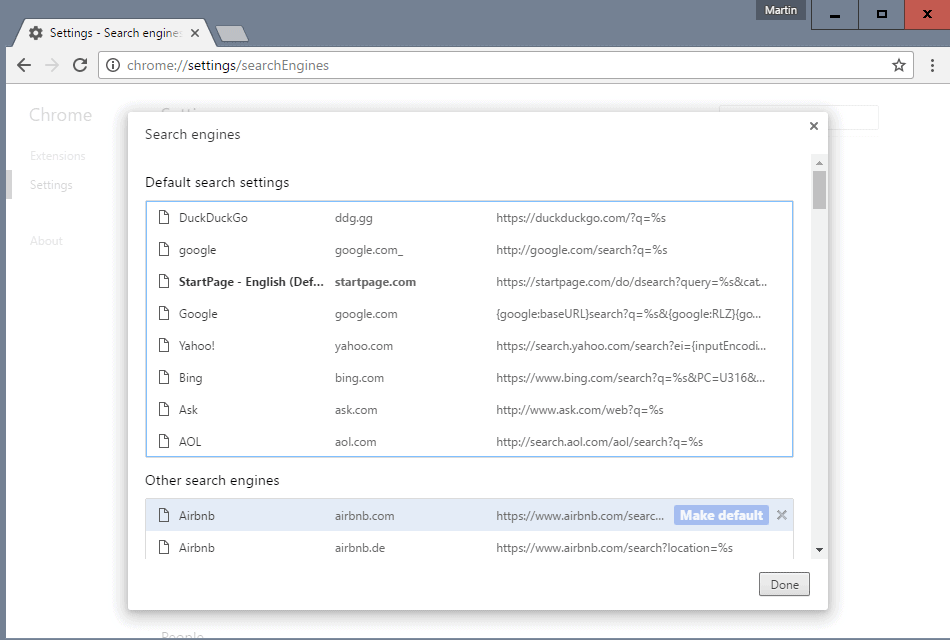
Google Chrome greift jede Suchmaschine, dass es rüberkommt, während Sie im Internet surfen.
Dies bedeutet, dass Sie nicht wirklich brauchen, um das hinzufügen neuer Suchmaschinen manuell in den browser, da die meisten bekommen automatisch aufgenommen.
Sie können noch hinzufügen, benutzerdefinierte Suchmaschinen, die Chrome nicht abholen obwohl.
- Öffnen Sie chrome://settings/searchEngines in die browser.
- Chrome zeigt zwei Gruppen von Suchmaschinen: die Standard-Suche-Einstellungen, alle Motoren, Chrom Schiffe mit oder Hinzugefügt wurden, indem Sie als Standard-Suchmaschinen, die andere Suchmaschinen.
- Sie können eine beliebige Suchmaschine die Standardeinstellung durch bewegen der Maus über den Eintrag, und wählen Sie die “als Standard festlegen” option.
Wenn die Suchmaschine nicht aufgeführt ist, Blättern Sie nach unten auf die Suchmaschinen-Einstellungen Seite, bis Sie zum Ende kommen. Dort finden Sie Felder hinzufügen, um eine benutzerdefinierte Suchmaschine in den browser. Fügen Sie einen Namen, geben Sie ein Schlüsselwort (optional), und die such-URL.
Internet Explorer
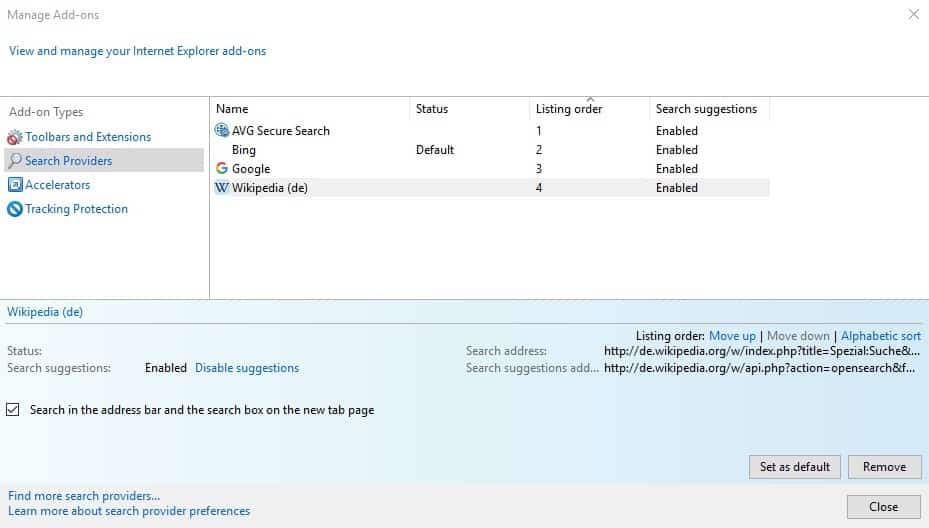
Internet Explorer verwendet ein kompliziertes system zum hinzufügen von Suchmaschinen in den browser.
- Tippen Sie auf die Alt-Taste, und wählen Sie Extras > Add-ons Verwalten ” aus dem Menü bar.
- Wechseln Sie zu den “Such-Provider” in dem Fenster, das sich öffnet.
- Klicken Sie auf “weitere Anbieter suchen” – link am unteren Rand der Seite.
- Durchsuchen Sie die verfügbaren Suchmaschinen auf der Seite aufgeführt wird, und klicken Sie auf die Schaltfläche “hinzufügen” neben der Suchmaschine, die Sie wollen, um Internet Explorer hinzufügen.
- Reload add-ons verwalten-Fenster in Internet Explorer zu aktualisieren, die Suche-Anbieter-Liste.
- Um die neuen Suchanbieter standardmäßig, wählen Sie es und klicken Sie auf “als Standard festlegen” danach.
Microsoft Rand

Sie können eine beliebige Suchmaschine an Microsoft Edge nutzt die OpenSearch-Technologie. So zu tun, besuchen Sie die website der Suchmaschine, und warten Sie, bis die Seite vollständig geladen werden.
- Wählen Sie das Menü-Symbol in der Edge-Schnittstelle wird anschließend in (die drei Punkte), und aus dem Kontext Menü Einstellungen aus.
- Blättern Sie nach unten, bis Sie “Erweiterte Einstellungen” und klicken Sie auf den Eintrag.
- Scrollen Sie erneut nach unten, bis Sie finden, die Suche Vorlieben gibt. Klicken Sie auf “change search engine”.
- Wählen Sie die Suchmaschine, die Sie möchten, um die Standardeinstellungen, und klicken Sie auf “als Standard festlegen” danach, das zu tun.
Mozilla Firefox
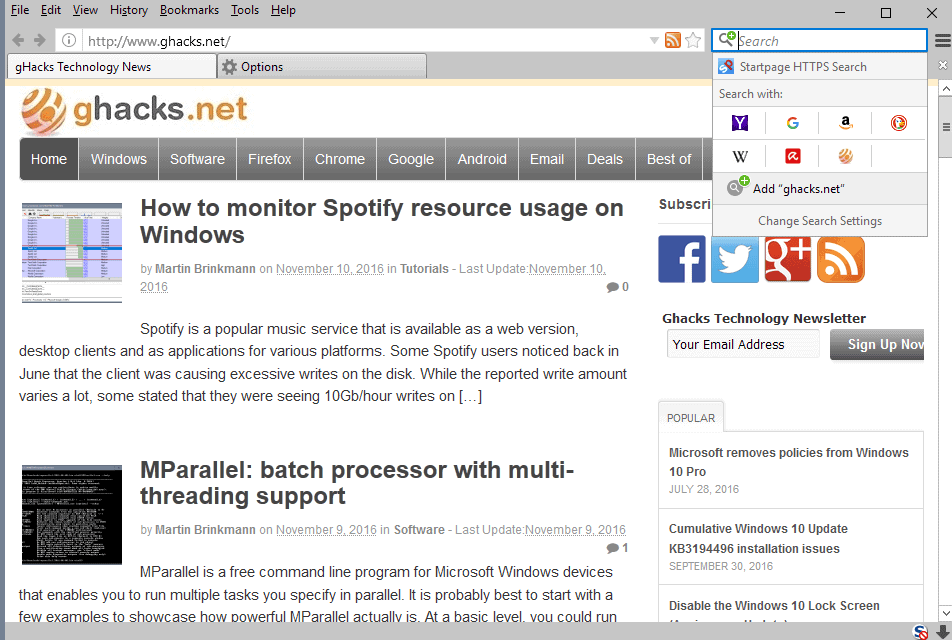
Sie können hinzufügen, viele Suchmaschinen, die Sie stoßen beim surfen im Internet via Firefox-Suchleiste. Dies erfordert, dass es angezeigt wird, auf der anderen Seite, und es funktioniert nicht mit allen Suchmaschinen, die Sie stoßen können.
Firefox zeigt an, dass Sie eine Suchmaschine, um den browser mit einem grünen plus-Symbol in der Suchleiste.
Klicken Sie auf das Symbol und wählen Sie “add name der Suchmaschine”, um es in Firefox. Dies fügt die Suchmaschine auf Firefox, aber nicht stellen Sie es als Standard.
Wenn Sie möchten, stellen Sie es als Standard, wählen Sie “change search settings” aus dem Menü, oder laden Sie about:preferences#Suche direkt in der Adressleiste des Browsers.

Dort können Sie wählen Sie eine der verfügbaren Suchmaschinen als Standard.
Opera-Browser
Während die Oper basiert auf dem Chromium-code, wie Google Chrome, verwendet er ein anderes system hinzufügen benutzerdefinierte Suchmaschinen.
Der browser funktioniert nicht abholen Suchmaschinen automatisch, aber Sie können hinzufügen, benutzerdefinierte Suchmaschinen zu Opera manuell.

Mit der rechten Maustaste auf eine beliebige Suchformular auf websites, und wählen Sie die “create search engine” – option von dem Kontext Menü.
Klicken Sie einfach auf “erstellen” in dem Fenster, das sich öffnet, um die Suchmaschine hinzufügen. Sie können ändern Sie den Namen oder ein Schlüsselwort, wenn Sie es vorziehen, anders zu sein, obwohl.
Wenn Sie möchten, ändern Sie die Standard-Suchmaschine, die Sie brauchen, um zu laden opera://settings/searchEngines in die Adressleiste des Browsers zu tun. Bitte beachten Sie, dass die Auswahl beschränkt sich auf die Suchmaschinen, die Opera Schiffe mit.
Vivaldi-Browser
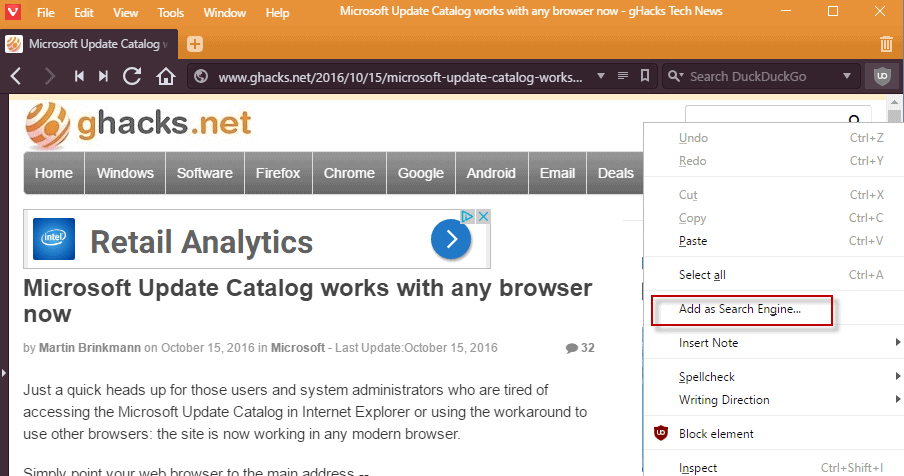
Vivaldi bietet zwei Optionen zum hinzufügen von Suchmaschinen. Die erste ist wahrscheinlich bequemer, da Sie die Interaktion mit dem Feld Suche in der browser-Schnittstelle hinzufügen, um eine benutzerdefinierte Suchmaschine.
Besuchen Sie einfach die website, die Sie hinzufügen möchten, Vivaldi. Dies kann eine Suchmaschine, aber auch jede andere Website mit Suchfunktion — Ghacks zum Beispiel.
Mit der rechten Maustaste auf das Suchfeld der Website, wenn Sie auf die Website, und wählen Sie “add search engine” aus dem Kontextmenü.
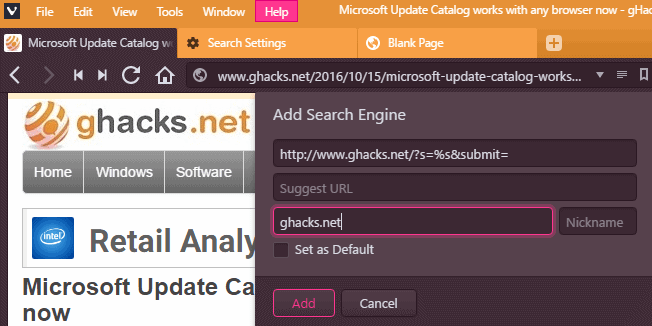
Dies öffnet ein kleines overlay auf der Seite zum anpassen der Suchmaschine. Sie können klicken Sie auf “hinzufügen” sofort, wenn Sie nicht wollen, um Sie anzupassen, kann aber hinzufügen, “url vorschlagen” und einen Spitznamen in den Suchmaschinen auf top von, dass.
Die URL vorschlagen wird verwendet, um anzuzeigen, Vorschläge während der Eingabe, und der Spitzname ermöglicht das ausführen von Suchanfragen auf der Suchmaschine, wenn Sie starten Sie die Abfrage mit den Spitznamen. Letzteres ist nützlich, wenn Sie nicht machen Sie der Suchmaschine die Standardeinstellung des Browsers.
Die zweite option, die Vivaldi bietet ist das hinzufügen von Suchmaschinen, die auf die browser-Suche-Einstellungen-Seite. Laden vivaldi://settings/search/ Vivaldi öffnen Sie die Sucheinstellungen.
Hier finden Sie aufgelistet alle bekannten Suchmaschinen, die derzeit verfügbar sind in der Vivaldi. Ein Klick auf “add new search engine” öffnet sich der gleiche dialog-Fenster, das Sie erhalten, wenn Sie fügen Sie Suchmaschinen direkt auf die websites. Der einzige Unterschied ist, dass alle Felder leer sind, was bedeutet, dass Sie müssen hinzufügen der benutzerdefinierten such-url manuell hinzuzufügen.